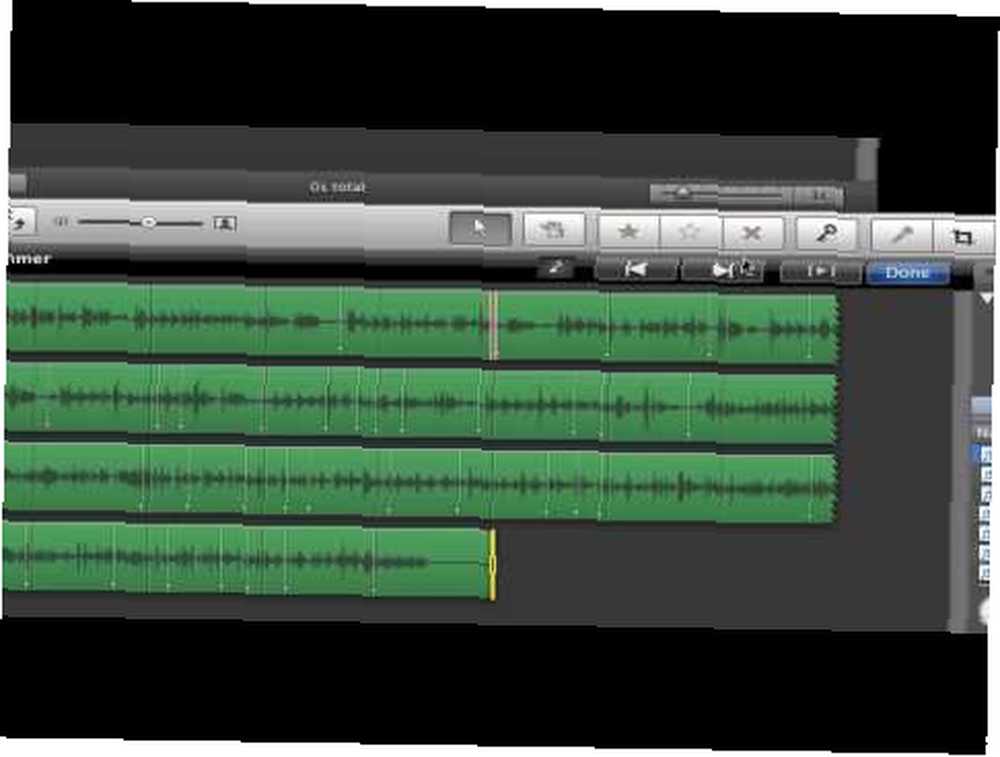
Michael Cain
0
1169
183
 Jsem dlouholetým uživatelem premiérového programu Apple pro úpravu filmů Apple iMovie. Upravil jsem vše od rodinných narozeninových oslav až po profesionální focení svatebních videí.
Jsem dlouholetým uživatelem premiérového programu Apple pro úpravu filmů Apple iMovie. Upravil jsem vše od rodinných narozeninových oslav až po profesionální focení svatebních videí.
S vydáním iMovie '08, následovaný “˜09 aktualizace, Apple významně přepracoval iMovie, k zděšení mnoha dlouhodobých uživatelů, jako jsem já. I když stále používám Apple iMovie '06, čas od času jsem objevil mnoho důvodů, proč je nejnovější verze, iMovie '09, užitečným programem pro správu, úpravy a produkci videí ve formě krátkých formulářů.
Řízení událostí a projektů
Pokud začnete natáčet a upravovat filmy pravidelně, ať už s videokamerou na mobilu nebo videokamerou, je iMovie užitečným programem pro správu a přístup k filmovým souborům na jednom místě..
Při importu souborů do programu můžete záběry uložit do nové nebo existující události. Například událostí může být prázdninový výlet, narozeninová párty nebo prezentace na YouTube. Po vytvoření události můžete do ní vždy přidat další klipy.

Události jsou také organizovány podle roku, což je užitečné pro sledování klipů. Kliknutí pravým nebo pravým tlačítkem myši na událost poskytuje další možnosti pro správu a přístup k souborům.
Podobně jako u událostí, Apple iMovie “˜09 umožňuje organizovat všechny vaše filmové projekty v rámci aplikace, nikoli jako úplné samostatné soubory / projekty mimo program. Můžete si vybrat, zda chcete své projekty uložit na jednu nebo více jednotek úložiště, ale můžete k nim přistupovat z celého programu.
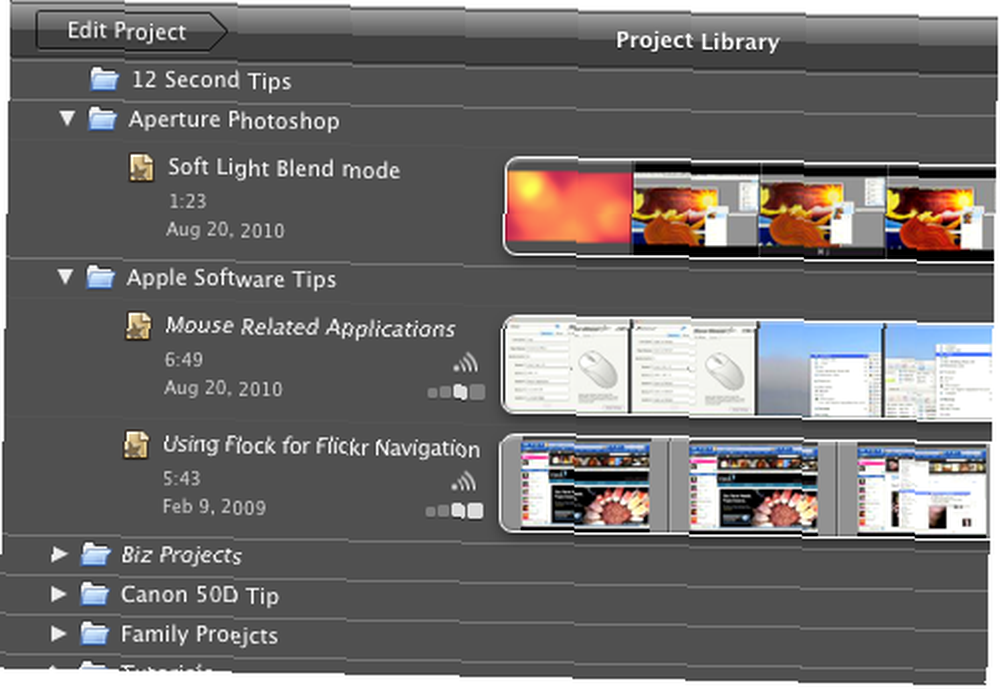
Označit jako oblíbené
Pokud pracujete na velkém projektu, můžete jednotlivé klipy označit jako oblíbené. To je užitečné, pokud váš prohlížeč událostí má spoustu klipů a potřebujete způsob, jak jej zúžit. Můžete také odmítnout jednotlivé klipy, což znamená, že jsou odstraněny z Prohlížeče událostí, ale nejsou odstraněny z vašeho pevného disku nebo samotného projektu. Můžete je kdykoli zrušit.
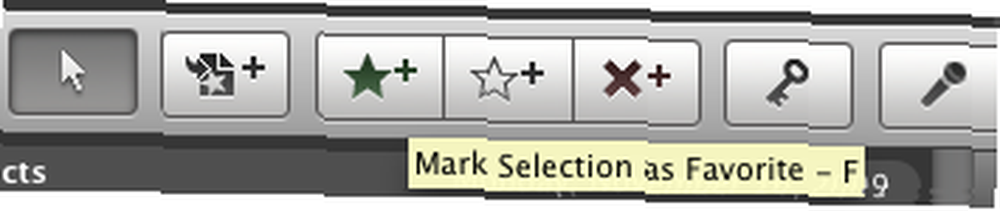
Úpravy videa
Pokud víte, jak provádět úpravy a vylepšení expozice Jak snadno upravovat své fotografie pomocí iPhoto [Mac] Jak snadno upravovat své fotografie pomocí iPhoto [Mac] v programech jako je iPhoto, možná vás překvapí, že můžete provést podobné úpravy vaše filmové soubory v iMovie. Klepnutím na malé ozubené tlačítko klipu v prohlížeči událostí a projektu vyvolejte panely úprav.
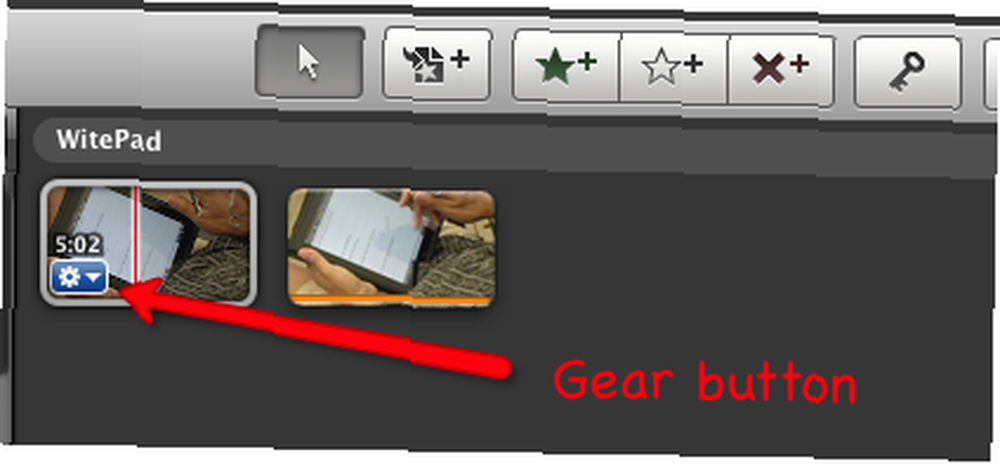
Získáte možnosti pro nastavení expozice a zvuku, stejně jako možnost oříznutí a otočení klipů, jako byste měli fotografie. A ještě lépe můžete zkopírovat provedené úpravy na jeden klip a vložit je do jiného.
Jít do Úpravy> Vložit úpravy… .
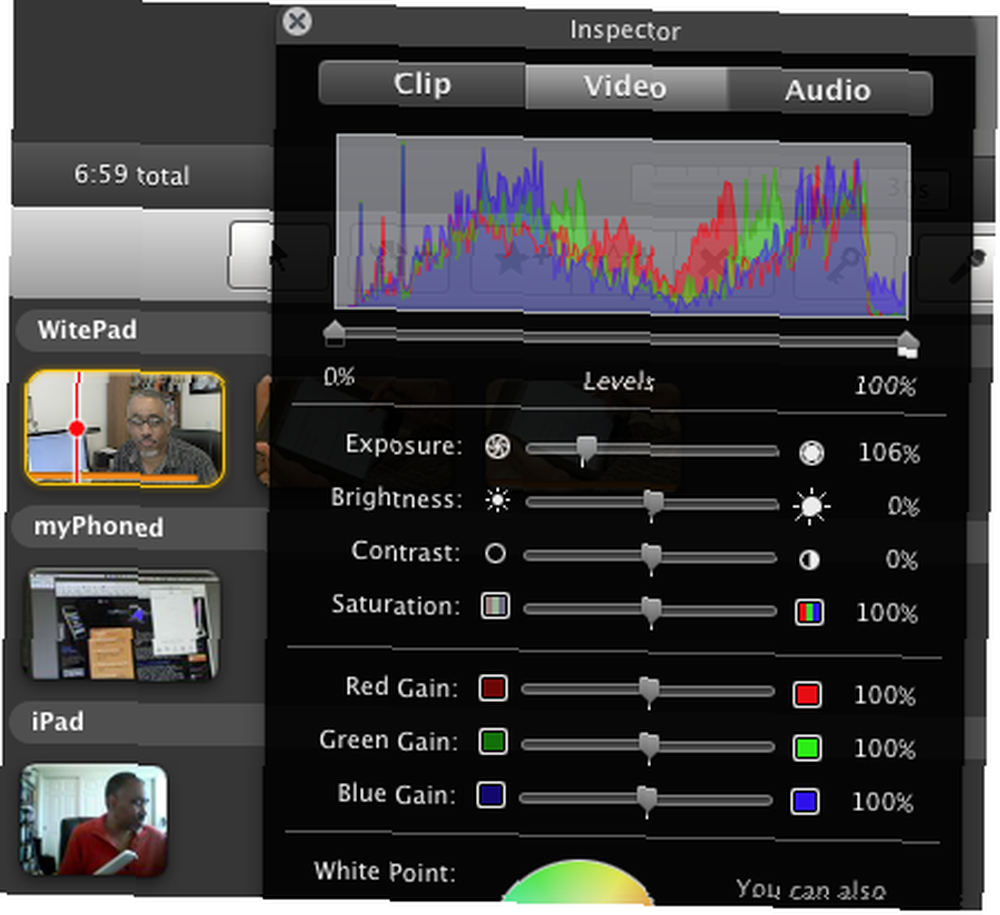
Možnosti klipu
Pokročilá funkce iMovie '09 dělá to, co některé plug-iny třetích stran udělaly pro předchozí verze iMovie. Vybraný klip nebo jeho část můžete například přetáhnout z Prohlížeče událostí nad jeden nebo více klipů v Project Story Board. Poté z rozbalovacího okna vyberete, jak chcete přidaný klip použít.
Můžete například vytvořit rychlý výřez 10 jednoduchých tipů, jak udělat domácí videa vypadat profesionálně 10 jednoduchých tipů, jak udělat domácí videa vypadat profesionálně Jak se kamery mobilních telefonů postupně zlepšovaly, staly se spolehlivými nástroji pro nahrávání videa na cestách. Zde je 10 tipů, jak vaše videa vypadat profesionálně. nebo obrázek v rámci obrázku.
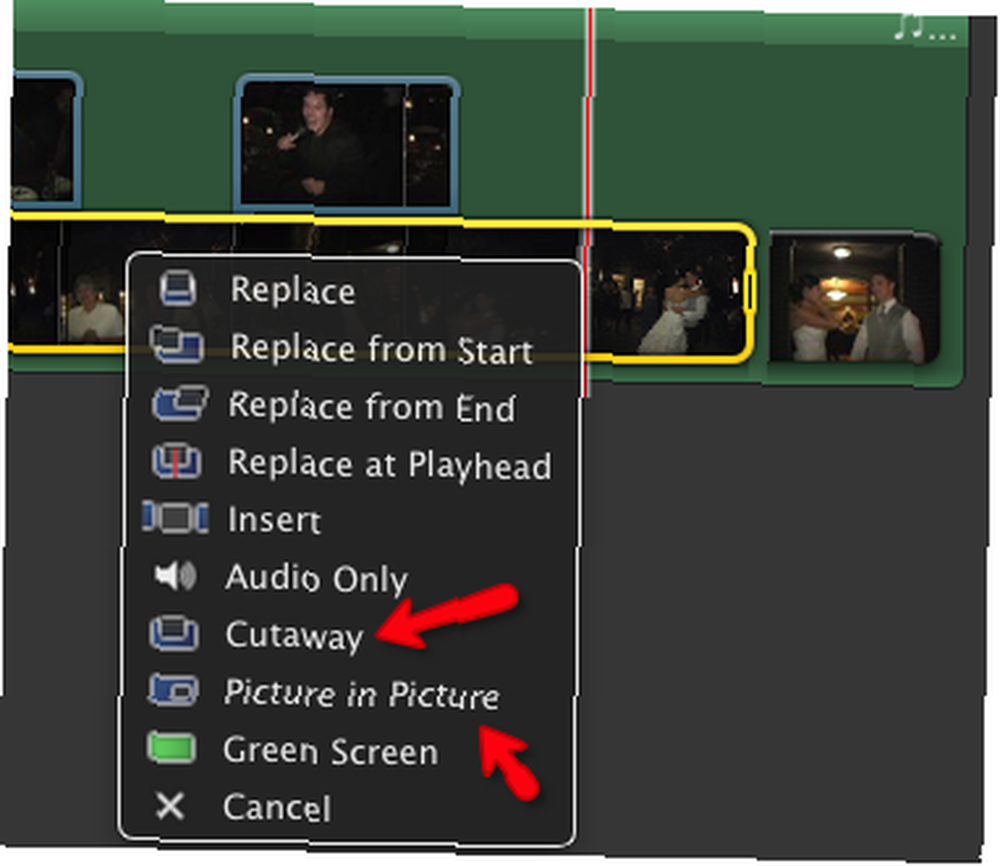
Voice Over
Apple iMovie “˜09 vám usnadňuje výběr skupiny klipů nebo celého projektu a provedení hlasové produkce. To je skvělé pro videa s postupy a dokumentární videa.
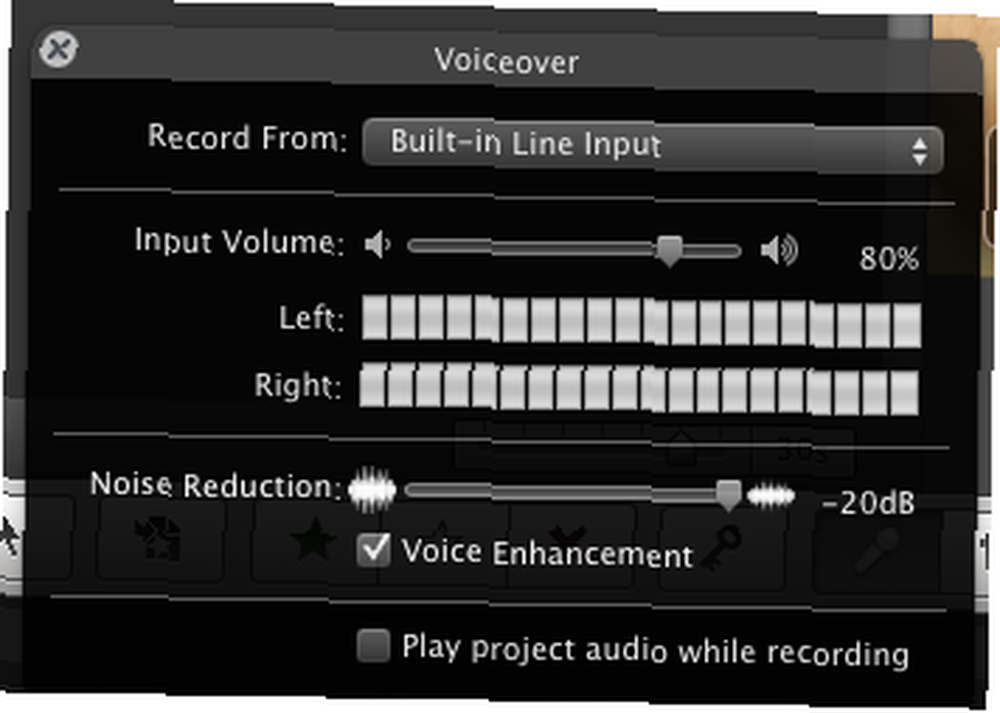
Možnosti exportu
iMovie “˜09 poskytuje několik možností exportu vašich dokončených projektů. Můžete formátovat projekty pro zveřejňování na YouTube, váš iPhone, Flash Video, formát QuickTime atd. Projekty můžete také ukládat do prohlížeče médií; k těmto souborům lze přistupovat z prohlížeče médií jiných programů iLife, jako jsou iDVD a Keynote.
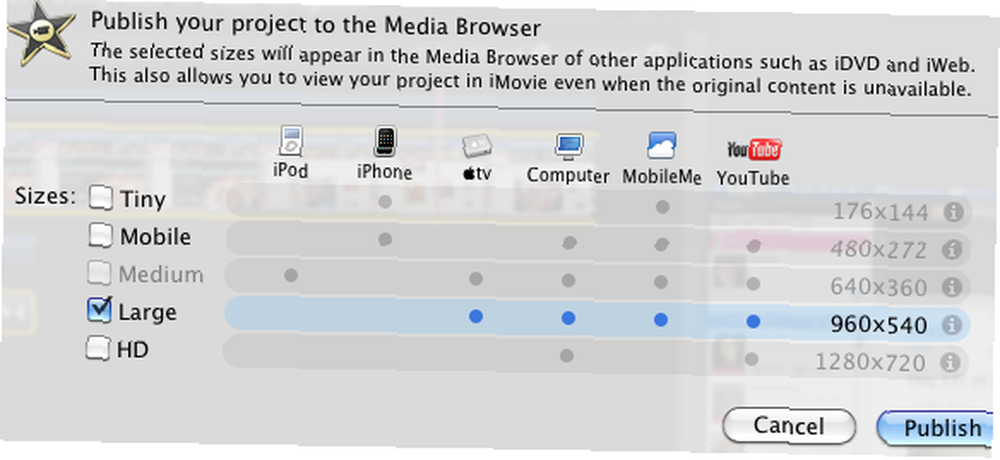
Když uložíte projekt do prohlížeče médií, iMovie komprimuje film podle vašich požadavků. Tímto způsobem nemusíte otevírat iMovie, abyste mohli načíst uložené projekty. S nejnovější verzí iMovie můžete také exportovat filmy do iDVD.
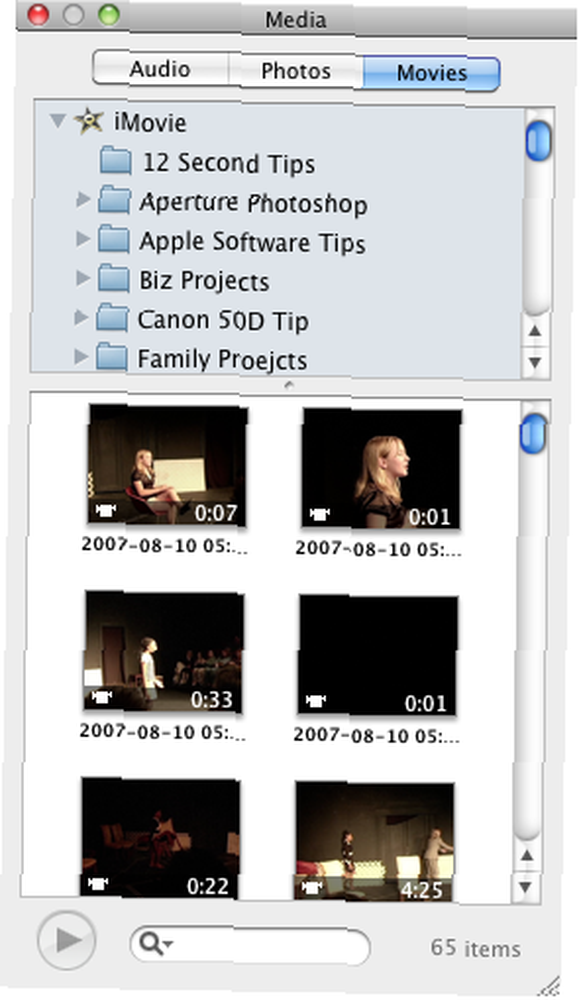
Upravit na The Beat
Pokud chcete vytvořit pokročilou prezentaci, je funkce Úpravy do rytmu iMovie velmi užitečná pro rychlé provedení úlohy. Informace o použití této funkce najdete v mém videu.
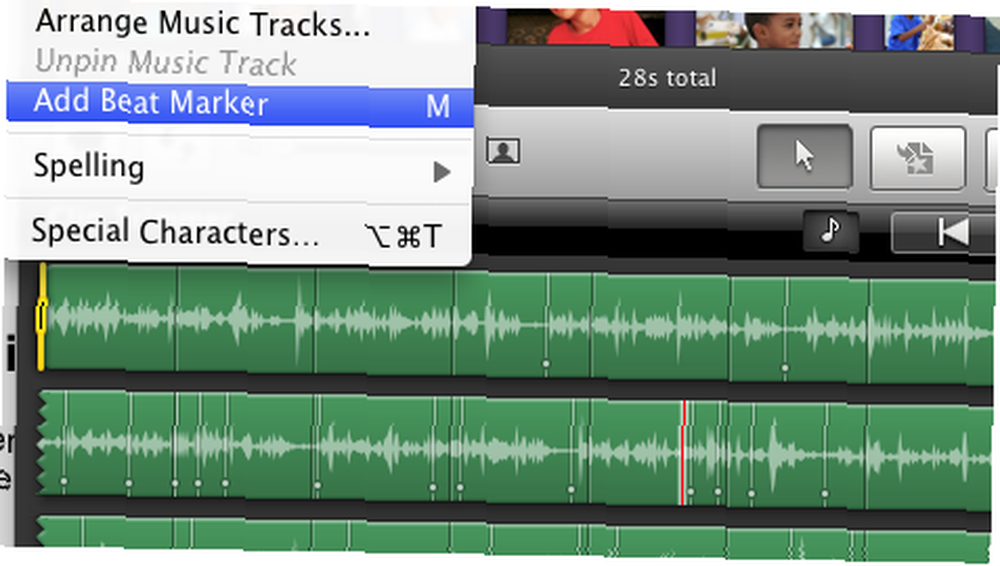
Vlastnosti projektu
Před zahájením projektu nebo po něm můžete nastavit výchozí vlastnosti pro automatické přechody mezi klipy, trvání přechodů, poměr stran klipů a téma, které chcete použít pro projekt. Jít do Soubor> Vlastnosti projektu k provedení těchto nastavení.
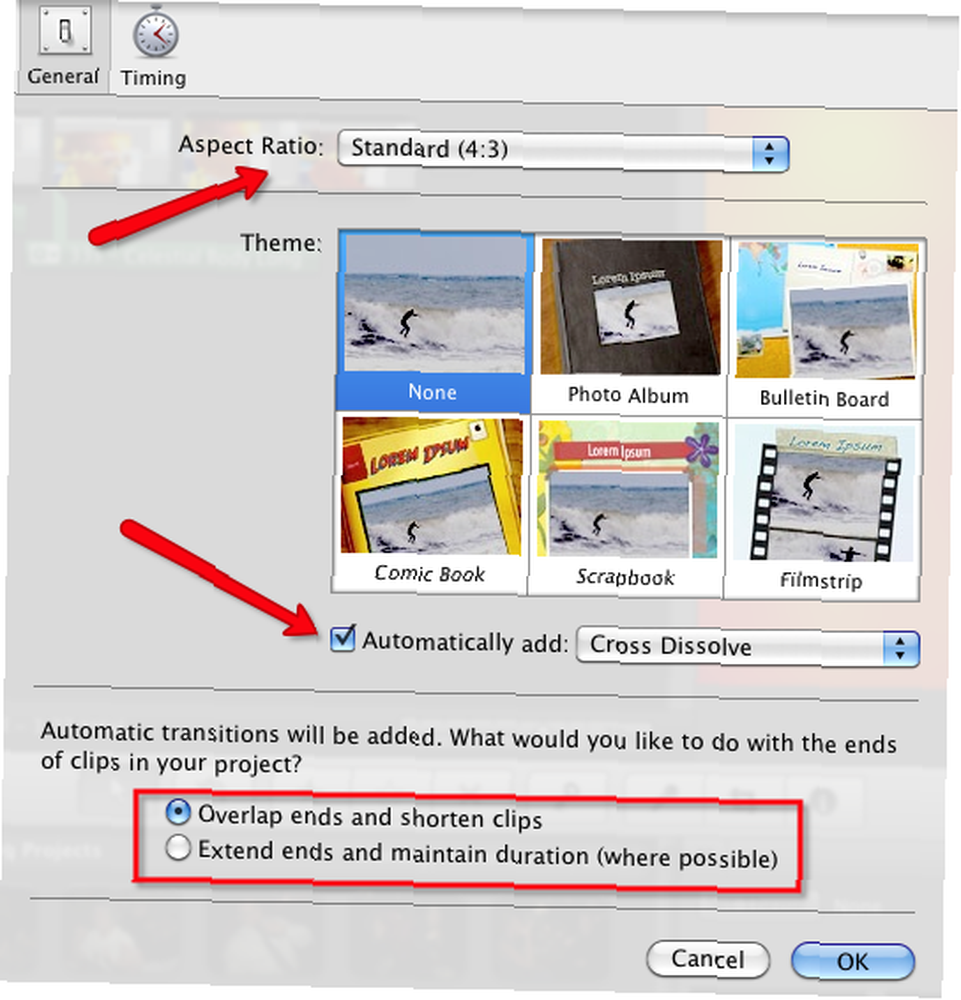
Ve vlastnostech můžete také nastavit výchozí dobu trvání zobrazení přechodů, titulů a fotografií.
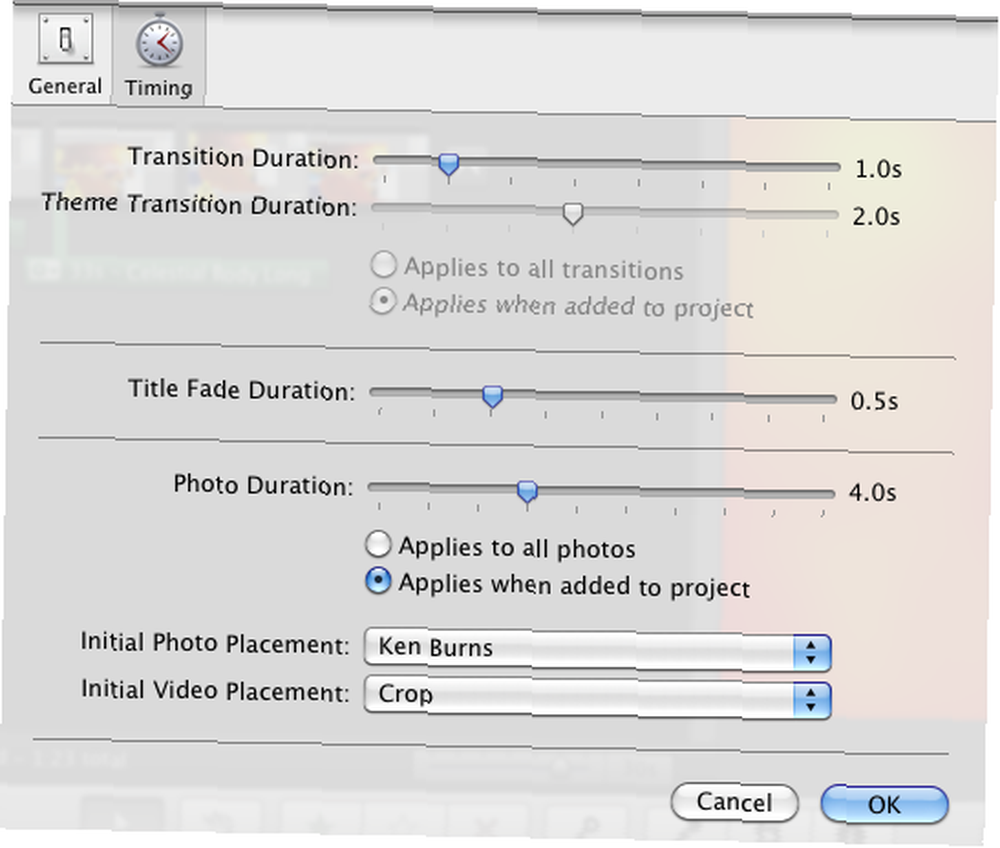
Oblíbená písma
V iMovie”˜s Předvolby, můžete vytvořit sbírku oblíbených písem, která používáte pro projekty. Nejste omezeni na výchozí sadu. Klikněte na existující písmo a změňte jej.
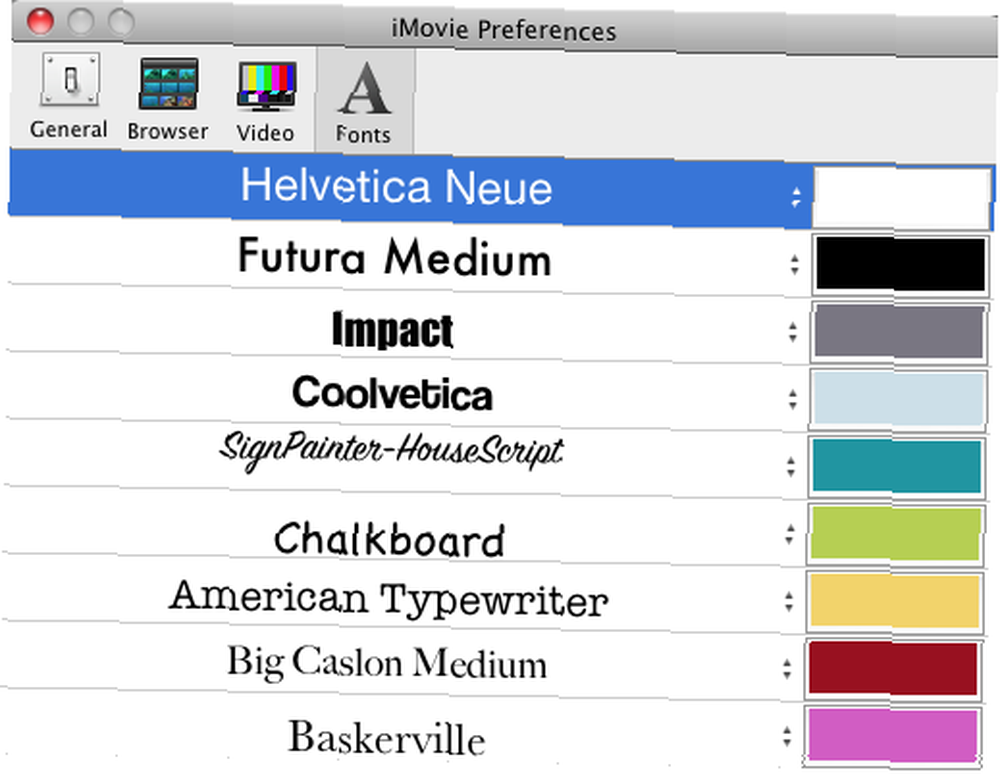
V iMovie existuje několik dalších pokročilých funkcí “˜09 na které jsem se nedotkl. Pokud jste se vyhnuli úpravám filmu, protože to vypadá příliš komplikovaně, mohu vás ujistit, že je možné se někoho naučit pomocí iMovie “˜09. Začněte s Apple”˜s vlastními návody a poté experimentujte s mnoha výše popsanými funkcemi.
Podívejte se na naše další články MUO o online video tutoriálech Základní video tutoriály pro fotografování a úpravy Video Základní video tutoriály pro fotografování a úpravy Video a domácí video tipy Tipy pro 10 jednoduchých tipů pro domácí videa vypadají profesionálně 10 jednoduchých tipů pro domácí videa vypadají profesionálně jako mobilní telefonní kamery se postupně zlepšovaly, staly se spolehlivými nástroji pro nahrávání videa na cestách. Zde je 10 tipů, jak vaše videa vypadat profesionálně. . Pokud jste vášnivým iMovie “˜09 uživatel, dejte nám vědět, jaké funkce se vám líbí.











